Visando a evolução de nossa ferramenta, lançamos recentemente uma nova funcionalidade, agora é possível integrar processos BPM com o GED. Com isto, anexos e documentos inseridos em etapas do processo serão integrados (ao GED). Será possível organizar os arquivos em pastas customizáveis, para melhorar o gerenciamento e armazenamento dos documentos.
Como configurar
Para ativar e configurar a integração com o GED, basta acessar a área de trabalho do processo que desejar realizar a integração. Utilize o menu Senior X Platform > BPM > Processos (vísivel apenas para gestores de processos), selecione o processo desejado e clique no card de integrações:
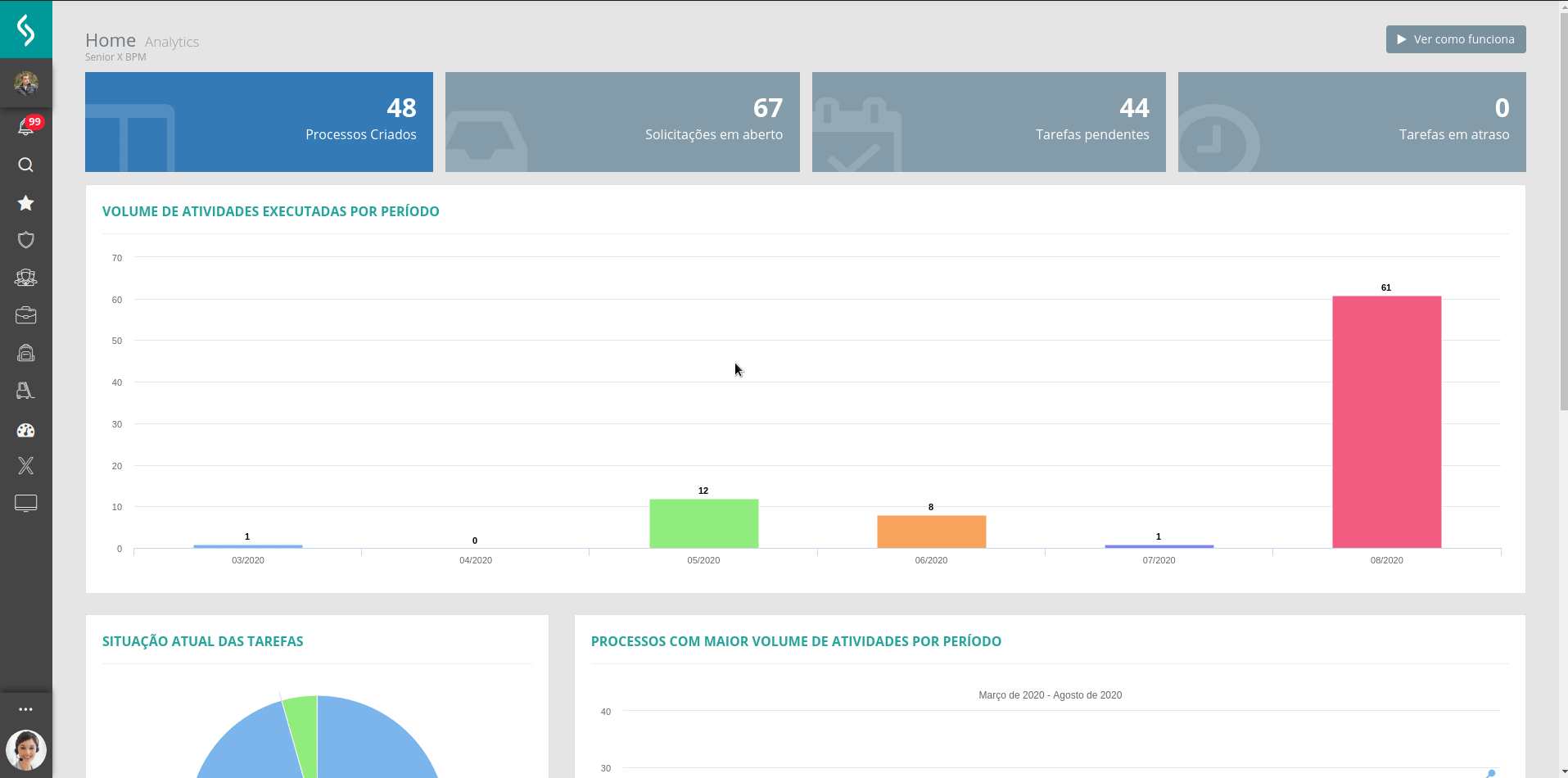
Construindo destino dos arquivos
Para facilitar a organização de seus arquivos, é possível construir o destino da maneira que desejar. A criação de pastas é possível clicando em qualquer área do campo de texto e digitando o nome desejado. Digite / (tecla barra) ou pressione Enter para confirmar o nome digitado.
Observação: as pastas serão criadas apenas quando ocorrer a integração. Se preferir, através do ícone de pastas é possível navegar pelo GED e escolher um caminho já existente e também adicionar variáveis ao destino, que serão pastas criadas de forma dinâmica para organizar melhor seus arquivos.
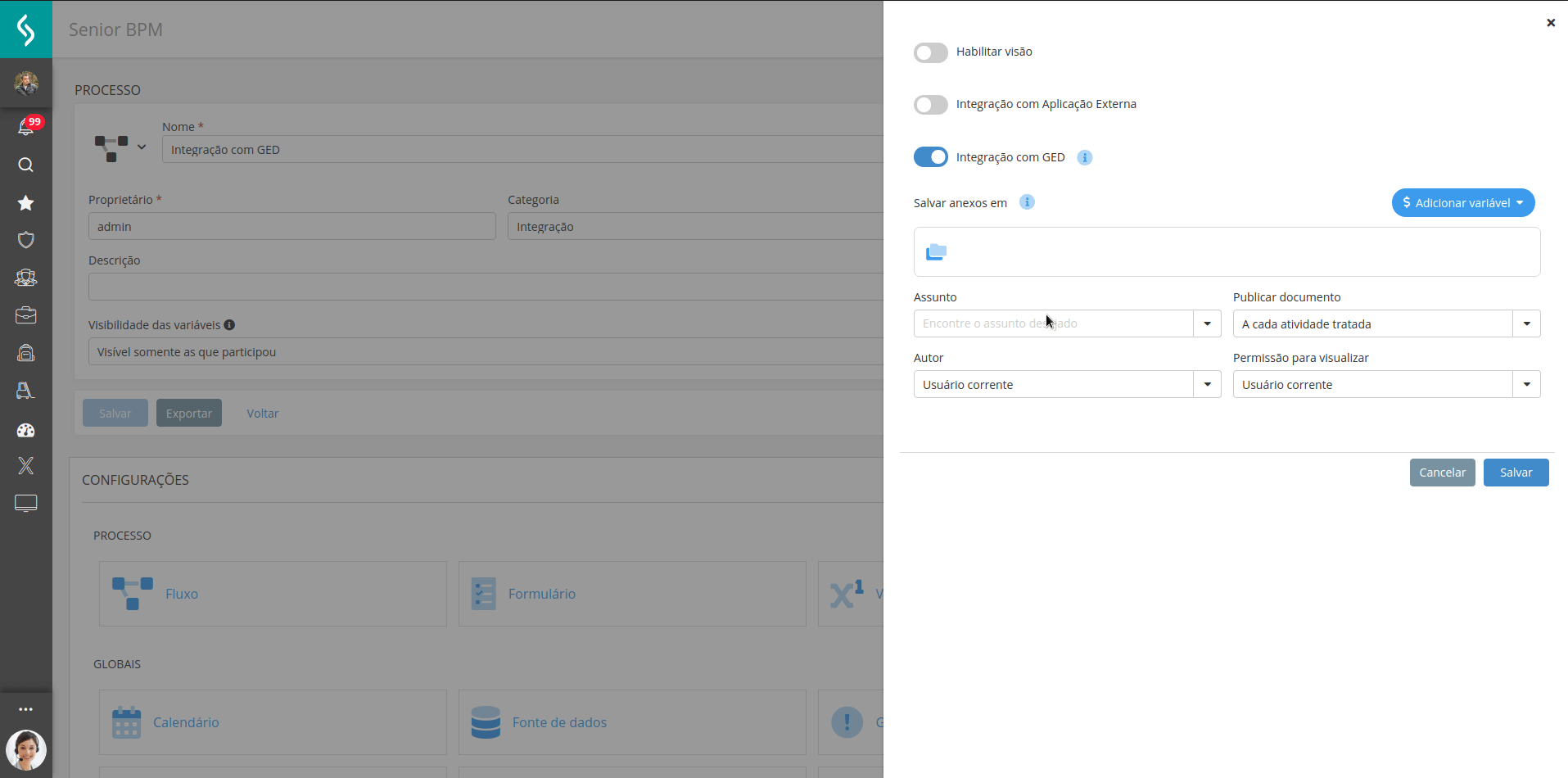
Variáveis
Utilizando as variáveis no destino do arquivo é possível criar um caminho dinâmico e específico para os arquivos integrados. Além das variáveis do próprio processo, é possível inserir variáveis predefinidas:
| Nome | Valor |
| Nome do processo | Nome do processo integrado |
| Identificador do processo | Código específico do processo |
| Número da solicitação | Número da solicitação que ao ocorrer a integração |
| Nome do usuário que criou a solicitação | Nome do solicitante |
| Nome do usuário | Usuário corrente ao realizar a integração |
| Número que indica o dia 01-31 | Número do dia que ocorrer a integração |
| Número que indica o mês 1-12 | Número do mês que ocorrer a integração |
| Número que indica o ano | Número do ano que ocorrer a integração |
Configuração da Integração
Após definir o caminho que o arquivo será adicionado durante a integração é necessário definir o assunto, quando será publicado o documento no GED, o autor dos documentos e a permissão.
Assunto
O assunto é um agrupador utilizado no GED, que serve tanto para caracterizar um documento, mas também para notificar interessados do assunto quando há um novo documento. É possível criar um assunto através do menu acessando Senior X Platform > GED > Gerenciar Assuntos.
Publicar documento
Este campo servirá para definir em que momento do processo será realizada a integração:
- A cada atividade tratada: a cada etapa do processo ocorrerá a integração, ou seja, se houver mudanças ou exclusão de arquivos durante as etapas, refletirá no GED.
- Na conclusão da solicitação: Os arquivos só serão integrados ao GED na última etapa do processo.
Autor
Este campo definirá quem será o autor do documento ao ser integrado no GED:
- Usuário corrente: usuário que estiver tratando a etapa em que ocorrerá a integração;
- Solicitante: o autor será o solicitante;
- Informar usuário: ao selecionar esta opção, ficará disponível um campo onde é possível preencher com algum usuário cadastrado na Plataforma. Para listar e/ou cadastrar um novo usuário (disponível apenas para administradores), acesse o menu Tecnologia > Administração > Gestão dos Usuários.
Permissão para visualizar
Este campo definirá quem terá permissão para visualizar os documentos integrados.
- Usuário corrente: usuário que estiver tratando a etapa em que ocorrerá a integração;
- Solicitante: permissão apenas para o usuário solicitante;
- Informar usuário: ao selecionar esta opção, ficará disponível um campo onde é possível preencher com algum papel cadastrado na Plataforma. Para listar e/ou cadastrar um novo papel (disponível apenas para administradores), acesse o menu Tecnologia > Administração > Autorização > Gestão dos Papéis.
OBS: Após ativar a integração, acesse o fluxo de seu processo e publique para a configuração refletir em novas solicitações.